reklama
Neexistuje nic takového jako příliš mnoho Tipy pro Gmail, je tady?
Gmail má atraktivní rozhraní a několik užitečných funkcí které mu poskytují výhodu oproti jiným webmailovým službám a stolním e-mailovým klientům. Jeho obliba má vývojáře, kteří se neustále snaží stavět rozšíření a pluginy.
Li vy jsou uživatelé Gmailu, máte nekonečný proud triků a rozšíření, abyste z toho mohli vytěžit maximum. Některé z nich prozkoumáme v tomto článku a poté vás nasměrujeme směrem 20 dalších rozšíření Gmailu!
3 Základní rozšíření prohlížeče Gmail
Začněme třemi oblíbenými rozšířeními, o kterých víme, že se do nich zamilujete:
- Gmail offline [již není k dispozici]: Tato oficiální aplikace Chrome od Gmailu vám umožňuje zpracovat váš e-mail, i když nemáte přístup k internetu.
- Bumerang: Tato aplikace vám umožňuje naplánovat e-maily a sledovat je s minimálním rozruchem. Funguje na Chrome, Firefox a Safari.

- Checker Plus pro Gmail: Toto rozšíření prohlížeče Chrome je konečným notifikátorem pro počítače pro Gmail. Umožňuje číst e-maily a dokonce je mazat, aniž byste ve svém prohlížeči otevírali Gmail.
Díky těmto oblíbeným položkám přejdeme na deset tipů pro Gmail, které vás povýší do kategorie výkonného uživatele Gmailu. Nastavení Gmailu často používáme, takže byste měli vědět, kde je najít: v Gmailu klikněte na ikonu ozubeného kola pod vaším profilovým obrázkem (vpravo nahoře) a poté na Nastavení v rozevírací nabídce, která se objeví.
1. Nastavte si Gmail jako své e-mailové centrum
Pokud je to možné, nechcete se spouštět mezi více e-mailovými účty denně. Nastavte svůj hlavní účet Gmail tak, aby prováděl těžké zprávy - odesílání, přijímání a třídění e-mailů. Můžete to udělat z Nastavení> Účty.
Podívejte se na Odeslat e-mail jako a Zkontrolujte poštu z jiných účtů možnosti a postupujte podle průvodce nastavením, který umožní primárnímu e-mailu odesílat a přijímat (prostřednictvím POP3) zprávy jménem jiného účtu, který vlastníte. Tento postup budete muset opakovat pro každý účet, který chcete přidat, a tam, kde jsou nastavení poštovního serveru Nastavení e-mailového klienta? Zde jsou informace o poštovním serveru pro 3 největší poskytovatele e-mailuStále používáte nějaké e-mailové klienty? Poslední, který jsem kdy významně využil, byl Outlook Express, a to se mi zdálo navždy. Od té doby jsem dal Thunderbird a ... Přečtěte si více přijde vhod.

Pokud chcete úkol zpracování e-mailu delegovat na někoho, komu důvěřujete, můžete také udělit přístup k vašemu účtu z této sekce (Účty).
Poznámka:
1. Pokud chcete dostávat e-maily prostřednictvím IMAP místo POP IMAP vs. POP3: Co to je a které byste měli použít?Pokud jste někdy nastavili e-mailového klienta nebo aplikaci, určitě narazíte na podmínky POP a IMAP. Pamatujete si, který jste si vybrali a proč? Pokud nejste ... Přečtěte si více , můžete nastavit přeposílání z každého ze svých účtů na primární účet Gmail.
2. Při přidávání e-mailové adresy do „odesílat poštu jako“ je třeba se rozhodnout, zda chcete, aby Gmail považoval tento e-mail za alias. Nejste si jisti, co to je? Náš průvodce aliasy Gmailu Rozdělte a dobijte svůj e-mail pomocí síly aliasů GmailuPokud jde o organizaci e-mailů, okamžitá reakce je často o složkách, značkách, filtrech, prioritních značkách a věcech tohoto druhu. Ne, že by někdo z nich byl špatný - ve skutečnosti většina ... Přečtěte si více je tu pro pomoc.
2. Vyčistěte, zrychlete Gmail
Jako výkonný uživatel se budete chtít zbavit všeho, co nepořádek nebo zpomaluje Gmail. Chcete-li věci urychlit, budete také chtít přidat několik oprav. Zde můžete začít:
- Ztlumit e-maily ve skupině kliknutím na Ztlumit z Více rozevírací zpráva. Toto umlčí oznámení pro tyto e-maily a zároveň vám přinese čerstvé zprávy ve vlákně.
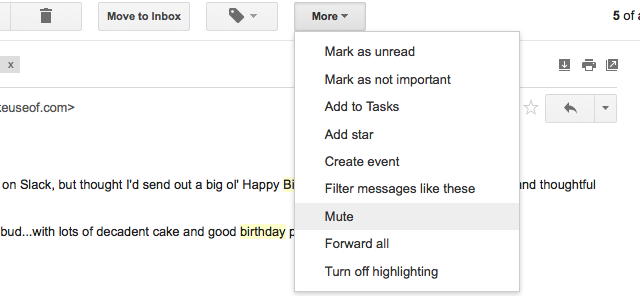
- Skrýt nepoužívané štítky přes Správa štítků z postranního panelu nebo přes Nastavení> Štítky.
- Zobrazit více kontaktů a zpráv na stránku přes Maximální velikost stránky možnost pod Nastavení> Obecné.
- Načíst Gmail rychleji přepnutím na základní (HTML) verze. Je to méně hezké a úhledné než běžná verze, ale při řešení pomalého připojení k internetu je to spořič času.
Pokud chceš mikromanage rozhraní Gmailu a pracovního postupu Přizpůsobte si online rozhraní Gmailu pomocí Gmelius [Firefox, Chrome a Opera]Odstraňte z Gmailu funkce, které se vám nelíbí, a zanechte pouze věci, které děláte. Gmelius je jednoduché rozšíření pro Chrome, Firefox a Opera, které vám umožní vypnout části Gmailu, které vás nezajímají ... Přečtěte si více , Gmelius rozšíření pro Chrome, Firefox, Opera a Safari je perfektní způsob, jak to zvládnout. Umožňuje vám transformovat vzhled vaší doručené pošty, převádět e-maily na události Kalendáře Google, blokovat pokusy o sledování e-mailů a dělat mnohem více.
3. Zálohujte zprávy Gmail offline pomocí Gmvault
Gmvault je bezplatný a open-source desktopový program, díky kterému jsou zálohy Gmailu bezbolestné. Nainstalujte si ji na svůj Windows, Linux nebo Mac počítač a spusťte režim úplné synchronizace a zálohujte si celý účet Gmail. Poté pomocí možnosti rychlé synchronizace pravidelně zálohujte zálohované úložiště. Pomocí služby Gmvault můžete zálohovat více účtů Gmailu a dokonce i šifrovat uložené e-maily.
Ohromeni úžasem Gmvaultu (https://t.co/7rtF6DGoab)
Zálohování a obnovení více než 4000 e-mailů. Požadované řádky kódu: 2. :)- Sankalp (@sankalped) 2. listopadu 2015
Dalším spolehlivým způsobem zálohování e-mailů je instalace e-mailového klienta pro stolní počítače a přidání účtu Gmail do něj ukládejte své e-maily do místního počítače Jak stahovat a zálohovat vaše Gmail a další data GoogleDnes v cloudu ukládáme stále více dat. E-mail, kontakty, dokumenty, fotografie, záznamy kalendáře - pojmenujete je, je to na serverech Google. Ale co se stane, když služby, na které se spoléháme, jdou ... Přečtěte si více . Chcete-li zajistit, aby kopie vašich e-mailů zůstala na serveru, musíte to provést pomocí protokolu IMAP.
Můžete také stáhněte si kopii dat z Gmailu Jak používat stažená data z GmailuNakonec si můžete stáhnout kopii svých dat Gmailu! Soubor MBOX, který vám Gmail poskytuje, je ideální pro zachování offline zálohy nebo přesunutí všech e-mailů do nové služby nebo účtu Gmail. Přečtěte si více s vlastním Google Takeout a importovat tato data do svého e-mailového klienta.
Poznámka: Pokud váš e-mailový klient nedokáže synchronizovat e-maily z vašeho účtu Gmail, může to být způsobeno tím, že jste nepovolili přístup IMAP. Chcete-li to změnit, přejděte na Nastavení> Předávání a POP / IMAP v Gmailu na webu a pod Přístup IMAP, vyberte přepínač vedle Povolit IMAP.
4. Získejte inteligentní e-mailovou organizaci
Věděli jste, že na vašich uživatelských jménech v Gmailu nezáleží? Skvělá věc je, že to můžete využít ve svůj prospěch. Uvidíme, jak:
Předpokládejme, že vaše ID služby Gmail je [email protected]. To je stejné jako [email protected], což je stejné jako [email protected], což je stejné jako [email protected]. Vážně na tečkách nezáleží.
Pokud k uživatelskému jménu připojíte libovolný náhodný text začínající znakem „+“, tento text se také nepočítá. muo.reader+ dlouho@ gmail.com by bylo stejné jako [email protected].
Počet lidí, kteří nerozumí tomu, jak tečky fungují na gmail adresách, je příliš zatraceně vysoký!
- Karl (@ fcrwx) 16. srpna 2015
E-maily odeslané na kteroukoli z výše uvedených adres končí ve vaší doručené poště spojené s původním ID: [email protected], ale tyto varianty uživatelského jména můžete použít k nasměrování konkrétních e-mailů do konkrétních složek pomocí filtrů.
ID můžete například sdílet [email protected] s vašimi kolegy a přímé e-maily přijaté na této adrese do složky s názvem Work. Podobně můžete sdílet [email protected] se svými přáteli a přímými e-maily přijatými na této adrese do jiné složky, řekněme, Osobní. Můžete dokonce použít tento trik sledovat / blokovat spammery 1 Úžasný tip na Gmail, o kterém nevíte. Vážně. Přečtěte si více , ale měli byste vědět, že to nefunguje s účty Google Apps.
Toto není jediný způsob, jak můžete pomocí filtrů Gmail uspořádat doručenou poštu. Vydejte se Nastavení> Filtry a blokované adresy nastavit filtry pro zachycení oznámení o událostech Kalendáře Google, zpravodajů, připomenutí úkolů atd. ve vhodných snadno dostupných adresářích. A nezapomeňte co štítky Gmailu mohou udělat pro vaši doručenou poštu Znovuobjevte štítky Gmailu a konečně zkrotte složku Doručená poštaS přetížením e-mailem je spousta triků, ale pod nosem je jeden, který možná nepoužíváte: dobré staré štítky Gmailu. Přečtěte si více (a vaše zdravý rozum). Využijte je!
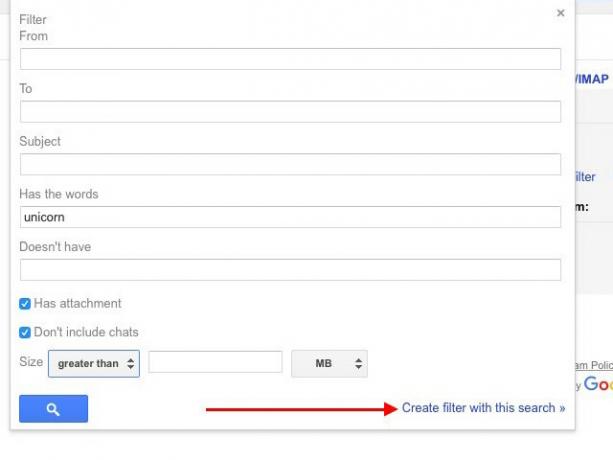
5. Povolte nejlepší funkce laboratoří Gmailu
Sekce Labs Gmailu v Nastavení obsahuje řadu úžasné funkce, které byste měli používat 9 Úžasné funkce Gmailu, které pravděpodobně nepoužíváteNěkolik skvělých e-mailových funkcí v Gmailu existuje již dlouho, aniž by je někdo obtěžoval používat. Pojďme to změnit dnes. Přečtěte si více ale pravděpodobně ne. Zde je několik z nich, které doporučujeme aktivovat ihned:
- Označit jako tlačítko pro čtení označit e-maily jako přečtené kliknutím na tlačítko.
- Ikona ověřování pro ověřené odesílatele vyřadit e-maily od podvodníků zvýrazněním autentických e-mailů zvláštním klíč ikona.
- Konzervované odpovědi na vyhněte se zadávání stejných textových úryvků do e-mailů Rychlejší a lepší e-mail s předpřipravenými odpověďmiNemáte čas vařit oběd? Žádný problém, uchopte plechovku. Potřebujete nějaké tábořiště, které nebude špatné? Snadno, získejte nějaké konzervy. Už vás nebaví psát stejné e-mailové odpovědi? Vyzkoušejte konzervované e-maily! Myslet si... Přečtěte si více znovu a znovu.
- Podokno náhledu načíst jednotlivé e-maily v podokně namísto na nové stránce, à la Outlook. Jakmile povolíte tuto funkci, můžete si vybrat z horizontálního rozděleného zobrazení nebo vertikálního rozděleného zobrazení.

- Více doručených rozdělte si doručenou poštu do několika podsložek pro větší pohodlí. Zprávy můžete seskupovat podle toho, na jaký účet byly zaslány, zda jsou označeny hvězdičkou, zda obsahují přílohy atd.
- Automatický postup automaticky přejít na další zprávu v řádku po zpracování e-mailu.

6. Bezproblémový přesun příloh mezi Gmail a Cloud Storage
Pokud používáte Disk Google, je limit 25 MB velikosti souboru příloh Gmailu překážkou, která je stejně dobrá jako neexistující. Je to proto, že můžete posílat obrovské soubory jako přílohy jejich přímým propojením s e-mailem z Disku Google. Tento proces funguje také obráceně, tj. Přílohy Gmail můžete ukládat přímo na Disk Google.
Chcete použít Dropbox pro ukládání a nahrávání příloh? Dropbox pro Gmail je to, co potřebujete Dropbox pro Gmail: Proč je Google Chrome nyní nejlepším klientem DropboxDropbox, jeden z nejlepších poskytovatelů cloudového úložiště, vyžaduje, aby byl místní klient nainstalovaný v počítači skutečně užitečný. Pokud však používáte prohlížeč Google Chrome, možná to už nebudete potřebovat. Přečtěte si více , ale funguje pouze v prohlížeči Chrome. Proto byste také mohli vyzkoušet Kloudless [Už není k dispozici], který funguje v Chrome a Firefoxu a podporuje Dropbox, Box a Disk Google.
Nyní se podívejme, kde najdete možnost:
- Uložit přílohy:
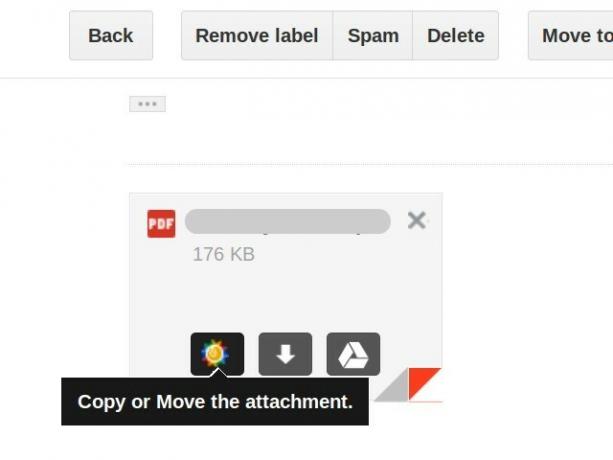
- Nahrát přílohy:

Pokud používáte Dropbox nebo Disk Google, vyhledejte ikonu odpovídající této službě na podobných místech jako výše.
7. Zpracovávejte e-maily v dávkách pomocí Dávková pošta
Jen pokud ty nemůže odkládat e-maily každé ráno Nelze odložit e-mail každé ráno? Zkuste místo toho tento rituálPočínaje dnem je pravidelně odesílán e-mail - i když to většina z nás dělá. Je kontrola e-mailu po probuzení opravdu tak špatná? Přečtěte si více , je chytré mít e-mailový rituál, který vám vyhovuje, nejlépe ten, který zahrnuje řešení e-mailů v dávkách v pevně stanovených časech. Dávková pošta je pro to skvělá a funguje ve všech hlavních prohlížečích.
Právě nainstalován @BatchedInbox protože e-mail pic.twitter.com/3KuMElP5rC
- Brenna L (@brennakL) 22. října 2015
Služba přesměruje příchozí e-maily do speciální složky se štítkem BatchedInbox a poté v určitých intervalech (vybraných vámi!) Přesune tyto e-maily do vaší doručené pošty.
Co když chcete, aby určité e-maily nebo zprávy od určitých kontaktů přeskočily štítek BatchedInbox? To není problém. Takové e-maily můžete nakonfigurovat tak, aby přímo do složky Doručená pošta přišly. Můžete dokonce dávkové aktualizace ze stránek sociálních médií, jako jsou Twitter a Facebook.
Pokud se chcete dozvědět více o Dávkové doručené před propojením s Gmailem, na tuto stránku FAQ řekne vám vše, co o něm potřebujete vědět.
8. Používejte vlastní klávesové zkratky a nástroje pro zadávání
Víš, že se mocní uživatelé neobohrávají s myší a klikáním, že? Zamíří přímo na klávesové zkratky Klávesové zkratky, které nepoužíváte ve svých oblíbených webových aplikacíchKlávesové zkratky nejsou pouze pro aplikace pro stolní počítače: používají je také vaše oblíbené webové aplikace. Z Gmailu na Trello, od Facebooku k Twitteru, učení klávesových zkratek je nejjednodušší způsob, jak dělat vše rychleji. Přečtěte si více všude možné. Někteří uživatelé dokonce upravují zkratky tak, aby si je lépe pamatovali, a můžete to udělat také. Nejprve je však třeba povolit funkci Vlastní zástupce prostřednictvím Nastavení> Labs. Jakmile to uděláte (a uložíte změny), uvidíte v Nastavení novou kartu nazvanou Klávesové zkratky. Přepněte na něj a přemapujte zkratky Gmailu pro různé akce.
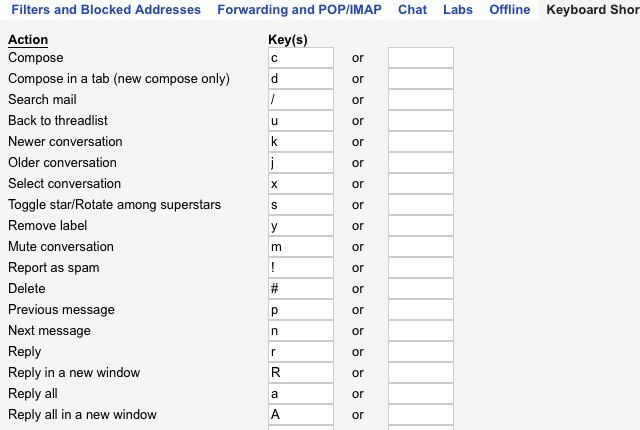
Při přidávání vlastních klávesových zkratek můžete do Gmailu také přidat podporu vstupu rukopisu. To vám umožní přizpůsobit rozložení jazyka a klávesnice pro psaní e-mailů. Nástroje pro zadávání můžete povolit pod položkou Nastavení> Obecné> Jazyk. Pokud Povolit nástroje pro zadávání políčko se nezobrazí, klikněte na Zobrazit všechny možnosti jazyka v sekci Jazyk jej odhalíte.
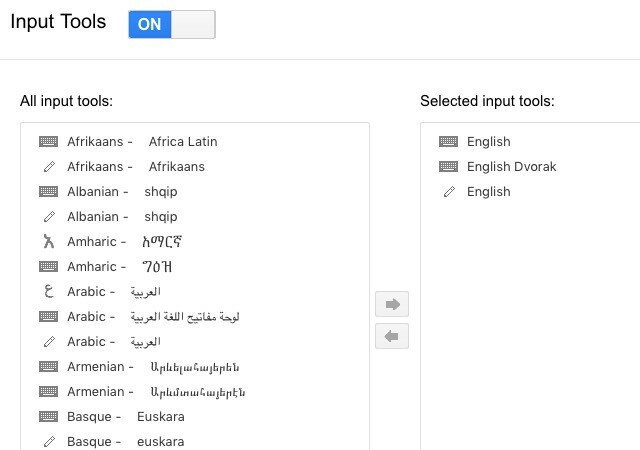
9. Spravujte svůj účet
Stejně jako jakékoli jiné digitální entity není váš účet Gmail imunní vůči hackerům a podvodníkům různých pruhů. Nejlepším způsobem, jak jej chránit, je pečlivé sledování účtu Gmail ohledně anomálií a posílit zabezpečení Gmailu 5 způsobů, jak zlepšit zabezpečení Gmailu za méně než 5 minutZabezpečení e-mailu je vždy důležité, ale používání Gmailu nás může vést k falešnému pocitu bezpečí. Pokud používáte Gmail, tyto důležité tipy vám později ušetří nevyhnutelné bolesti hlavy a zármutek. Přečtěte si více s nástroji, jako je šifrování e-mailů a dvoufaktorové ověřování.
Jako by vám hackeři nedali dost starostí, Google trvá na zvědavosti Co o vás Google ví? Zjistěte a spravujte své soukromí a zabezpečeníVyhledávací gigant Google vám poprvé nabízí způsob, jak zkontrolovat informace, které má o vás, jak shromažďuje tato data, a nové nástroje, které vám umožní získat zpět své soukromí. Přečtěte si více do vašich digitálních záležitostí. Jedinou útěchou je, že Google vám nyní poskytuje zaokrouhlování údajů, které má o vás a možnost vymazat tato data. Obě najdete v sekci Můj účet. Chcete-li k němu získat přístup, nejprve klikněte na svou profilovou fotku v pravé horní části doručené pošty Gmailu a poté v rozevírací nabídce klikněte na Můj účet.
Se všemi aplikacemi, které vyžadují přihlášení ke službě gmail, Google pravděpodobně o mně ví víc než já.
- Oliver (@ Glow_wuff) 26. září 2015
V sekci Můj účet najdete tři podkategorie: Přihlášení a zabezpečení,Osobní údaje a soukromí, a Předvolby účtu. Projděte každou z těchto částí a zkontrolujte každé poslední nastavení. Uvidíte, které aplikace třetích stran mají přístup k vašemu Gmailu, ať už se vám zobrazují reklamy šité na míru, zda Google zaznamenává vaše vyhledávací dotazy atd. Vylepšete všechna tato nastavení podle svých představ a zajistěte pro svůj účet Google maximální soukromí.

10. Zálohujte informace o účtu
Když důkladně kontrolujete svůj účet, věnujte čas tomu, abyste si zaznamenali následující podrobnosti, když se s nimi setkáte, a uložte je na bezpečném místě:
- Měsíc a rok, kdy jste si vytvořili svůj účet Google
- Odpověď na vaši bezpečnostní otázku
- Telefonní čísla přidružená k vašemu účtu
- E-mailová adresa, kterou jste zadali pro obnovení účtu
- Jména čtyř štítků Gmailu
- E-maily ID pěti lidí, kterým často posíláte e-maily
Pokud se vám někdy stane, že ztratíte přístup ke svému Gmailu, vám tyto údaje pomohou znovu získat přístup k němu vytvořením vaší identity jako skutečného vlastníka účtu. Děkujeme vám za toto připomenutí, pokud jste se někdy setkali s procesem vymáhání daňového účtu Google.
Páni, zotavení z Gmailu je noční můrou. Vyžaduje EXACT DATE, který jste se zaregistrovali k poště, nebo si vytvořili nový účet. Tolik ne.
- Jacqui Kramer (@GrrlGotGame) 30. prosince 2015
Jste připraveni stát se výkonným uživatelem Gmailu?
Gmail má své kritiky, hlavně kvůli svému rušivému přístupu k e-mailu. Ale je to vysoký stupeň pohodlí 6 jednoduchých triků pro snížení e-mailového stresuJednání s e-mailem je nejlepší součástí mého dne. Nikdo nikdy neřekl. Potřebujete všechny tipy, které můžete získat pro správu své e-mailové schránky? Můžeme vám pomoci! Přečtěte si více Zdá se, že překoná všechny své negativy, pokud má obrovská uživatelská základna Gmailu co jít. V každém případě, pokud používáte Gmail, můžete z toho také udělat to nejlepší.
Necháme vás s několika pěknými zaokrouhleními rozšíření Gmailu pro tři populární prohlížeče, což vám dá další 20 jedinečných rozšíření vybrat si z:
- 11 rozšíření Chrome, která vám skvěle poslouží v Gmailu 11 rozšíření Chrome, která vám skvěle poslouží v GmailuGoogle vytvoří prohlížeč Chrome a Google vytvoří Gmail. Samozřejmě máte několik skvělých rozšíření pro Chrome, která vám zpříjemní práci s Gmailem. Přečtěte si více
- Odeslat toto: 10 doplňků Firefox pro život, které vylepšují život pro Gmail Odeslat toto: 10 doplňků Firefox pro život, které vylepšují život pro GmailKaždý den to děláte znovu: kontrola e-mailu. Po všech těch letech však určitě někdo vymyslel způsob, jak to zlepšit - ne? Přečtěte si více
- 5 rozšíření, díky nimž je Safari produktem produktivity Gmailu 5 rozšíření, díky nimž je Safari produktem produktivity GmailuRozšíření by se měla týkat pouze produktivity. Co mohou udělat, aby vás zefektivnili? Safari obsahuje několik vynikajících rozšíření Gmailu, díky nimž si můžete nechat e-maily korigovat, bezpečně odesílat, naplánovat a uspořádat podle zákazníka. Přečtěte si více
Kdybyste si museli vybrat jednu funkci nebo rozšíření Gmailu jako svého oblíbeného typu „just-can-do-without-it“, jaká by to byla? Sdílejte s námi svůj výběr v komentářích!
Obrazové kredity:Tajemná síla od Mopic přes Shutterstock
Akshata se před zaměřením na technologii a psaní školil v manuálním testování, animaci a designu UX. Tím se spojily dvě její oblíbené činnosti - smysl pro systémy a zjednodušení žargonu. Na MakeUseOf, Akshata píše o tom, jak co nejlépe využít vaše zařízení Apple.

